Bazen belirli konumlardaki, belirli tarihlerdeki veya diğer koşullar altındaki kullanıcılara özel içerik göstermek isteyebilirsiniz. Web sitesi kişiselleştirme özelliği WordPress’te kutudan çıktığı haliyle mevcut değildir.
Bununla birlikte, bunu halletmek için kullanabileceğiniz basit ve kolay araçlar vardır. Örneğin, WPBeginner’da ve diğer markalarımızda, özel kampanyalar oluşturmak ve okuyucularımıza kişiselleştirilmiş içerik göstermek için OptinMonster kullanıyoruz.
Bu makalede, WordPress’te farklı kullanıcılara kişiselleştirilmiş içeriği nasıl kolayca gösterebileceğinizi göstereceğiz.
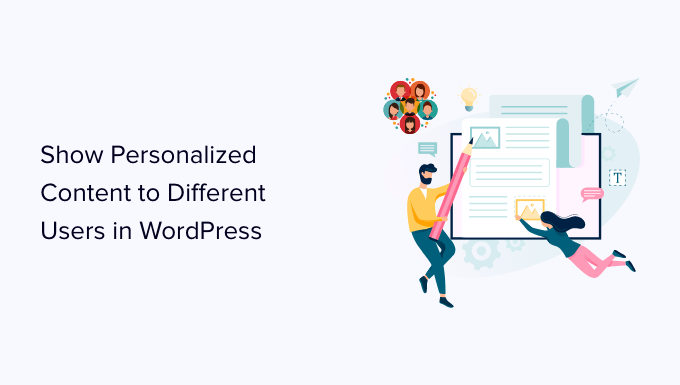
WordPress’te Kullanıcılara Neden Farklı İçerik Gösterilir?
Normalde, WordPress web sitenizde içerik yayınladığınızda, bu içerik herkes tarafından kullanılabilir hale gelir. Peki ya içeriğin farklı bir versiyonunu belirli kullanıcılara göstermek isterseniz?
Örneğin, belirli bir coğrafi konumdaki müşterilere ücretsiz kargo sunmak veya belirli bir açılış sayfasından gelen kullanıcılara farklı içerikler göstermek isteyebilirsiniz.
Bununla başa çıkmanın bir yolu, bir üyelik sitesi oluşturmak ve kullanıcının profiline göre içeriğe erişimi kısıtlamaktır. Ancak, herkes kişiselleştirme sunmak için kullanıcı girişi gerektirmek istemez.
İşte bu noktada WordPress web sitesi kişiselleştirme çözümleri yardımcı olabilir.
Bloglarınıza içerik kişiselleştirme, çevrimiçi mağazanıza ürün kişiselleştirme ve açılış sayfalarınıza dinamik metin değiştirme eklemek için akıllı koşulları kullanabilirsiniz.
Bu koşullar belirli kullanıcı etkileşimlerini, coğrafi konumlarını, günün saatini, ziyaret ettikleri belirli sayfaları, belirli trafik yönlendirici kaynaklarını, geçmiş davranışlarını ve daha fazlasını içerebilir.
Bununla birlikte, WordPress’te farklı kullanıcılara farklı içeriklerin nasıl gösterileceğine bir göz atalım. Kullanmak istediğiniz yönteme doğrudan gitmek için aşağıdaki bağlantıları kullanabilirsiniz.
Yöntem 1: OptinMonster Kullanarak Kullanıcılara Farklı İçerik Gösterme (Web Sitesi Kişiselleştirme Kolaylaştı)
OptinMonster, piyasadaki en iyi potansiyel müşteri oluşturma ve dönüşüm optimizasyon aracıdır. Çok sayıda görüntüleme kuralına dayalı olarak kullanıcılara kişiselleştirilmiş kampanyalar göstermenize olanak tanıyan güçlü hedefleme kuralları ile birlikte gelir.
Bu yöntem tüm kullanıcılar için önerilir çünkü size içeriğinizi tasarlama olanağı verir ve daha güçlü hedefleme kurallarıyla birlikte gelir. Ayrıca e-posta pazarlama araçları ve üçüncü taraf uygulamalarla da çalışır.
Daha fazla ayrıntı için OptinMonster incelememizin tamamına bakın.
Öncelikle, bir OptinMonster hesabına kaydolmanız gerekecektir. Bu ücretli bir araçtır ve tüm hedefleme özelliklerine erişmek için en az bir Pro veya Büyüme planına ihtiyacınız olacaktır.
OptinMonster web sitesini ziyaret edin ve bir hesap oluşturmak için ‘OptinMonster’ı Şimdi Alın’ düğmesine tıklayın.

Ardından, WordPress sitenize OptinMonster eklentisini yüklemeniz gerekir. Daha fazla ayrıntı için, bir WordPress eklentisinin nasıl kurulacağına ilişkin adım adım kılavuzumuza bakın.
Etkinleştirmenin ardından, WordPress yönetici panelinde OptinMonster kurulum sihirbazını göreceksiniz. Ardından, WordPress sitenizi OptinMonster hesabınıza bağlamak için ‘Mevcut Hesabınızı Bağlayın’ düğmesine tıklamanız gerekir.

Bundan sonra yeni bir pencere açılacaktır.
İlerlemek için ‘WordPress’e Bağlan’ düğmesine tıklamanız yeterlidir.

Kullanıcılara Göstermek İstediğiniz İçeriği Tasarlayın
Bağlandıktan sonra, WordPress panonuzdan OptinMonster ” Kampanya ‘ya gidebilir ve ‘İlk Kampanyanızı Oluşturun’ düğmesine tıklayabilirsiniz.

Bu sizi OptinMonster web sitesine götürecek ve burada bir kampanya türü ve şablonu seçmeniz istenecektir.
OptinMonster, kullanıcılarınıza çeşitli içerik türlerini veya hedefli mesajları göstermek için kullanabileceğiniz farklı kampanya türleri sunar. Bunlar arasında lightbox açılır pencereleri, kayan çubuklar, tam ekran, satır içi widget’lar, kaydırmalı açılır pencereler ve oyunlaştırılmış kampanyalar bulunur.
Örneğin, bir WordPress yazısı veya sayfası içinde dinamik içerik göstermek istiyorsanız, Satır İçi kampanya türünü seçebilirsiniz.
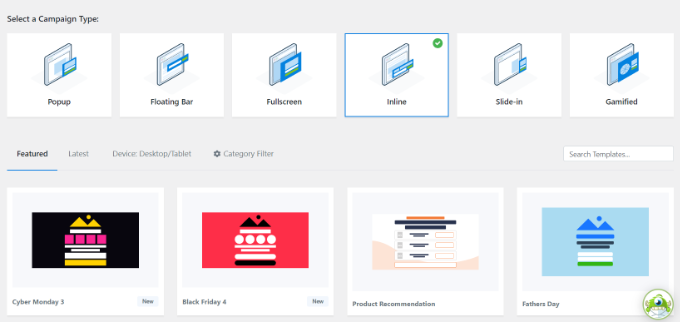
Her kampanya türü, aralarından seçim yapabileceğiniz düzinelerce şablona sahiptir. Bir şablon seçmek ve kullanmak için tıklamanız yeterlidir.
Bundan sonra, bu kampanya için bir ad girmeniz ve ‘Oluşturmaya Başla’ düğmesine tıklamanız istenecektir.

Ardından, OptinMonster’ın kampanya oluşturucu arayüzüne gireceksiniz. Kampanyanızı canlı bir önizleme ile tasarlayabileceğiniz bir sürükle ve bırak aracıdır.
Sol taraftaki menüden yeni öğeleri sürükleyip şablonun üzerine bırakmanız yeterlidir. Ayrıca, düzenlemek için önizlemedeki bir öğeye tıklayabilirsiniz.

OptinMonster ayrıca tüm en iyi e-posta pazarlama hizmetleriyle bağlantı kurar, böylece bir e-posta kayıt formu gösterebilirsiniz.
Kupon kodu, ücretsiz kargo teklifi, akıllı ürün önerileri veya istediğiniz herhangi bir içerik türünü eklemek üzere kampanyalar oluşturmak için kampanya oluşturucuyu kullanabilirsiniz.
Kampanyanızın tasarımını tamamladığınızda, değişikliklerinizi saklamak için üstteki ‘Kaydet’ düğmesine tıklayabilirsiniz.

Tasarımınızı her zaman ekran kurallarınıza uyacak şekilde düzenleyebilirsiniz. Bir sonraki adımda size farklı ekran senaryoları için uyarlanmış birkaç tasarım örneği göstereceğiz.
Kampanya için Görüntüleme Kurallarını Ayarlama
Bu, kampanyanızın ne zaman gösterileceğine karar vermek için görüntüleme kurallarını ayarladığınız bölümdür.
OptinMonster oluşturucu arayüzünde, ‘Görüntüleme Kuralları’ sekmesine geçin.
Akıllı kural setleri oluşturmanıza ve bir ton hedefleme seçeneği arasından seçim yapmanıza olanak tanır.

İlk olarak, eşleşecek koşulları seçmeniz gerekir. Burada çok sayıda seçenek var. Her birine kısaca bir göz atalım.
1. Zaman Tabanlı Tetikleyiciler
Bu tetikleyiciler, zamana veya tarihe göre görüntüleme kuralları belirlemenize olanak tanır. Kampanya içeriğinizi belirli bir tarihte, saatte veya haftanın belirli bir gününde gösterebilirsiniz.
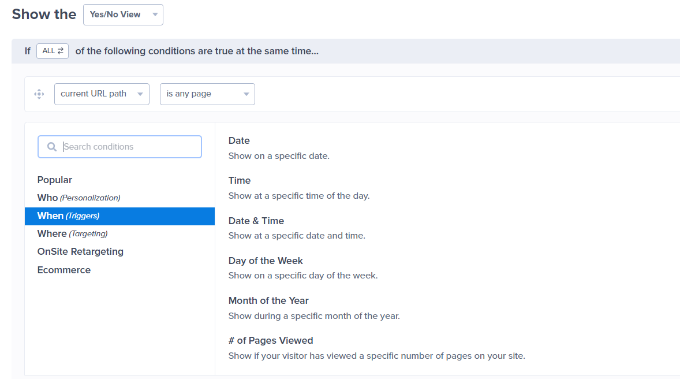
Bu tetikleyiciler, belirli tarih ve saatler için tasarlanmış özel mesajlar göstermenizi sağlar.
Örneğin, OptinMonster’ı tatil günlerinde bir flaş satış kuponu gösterecek veya özel etkinliklerde bir mesaj görüntüleyecek şekilde ayarlayabilirsiniz.
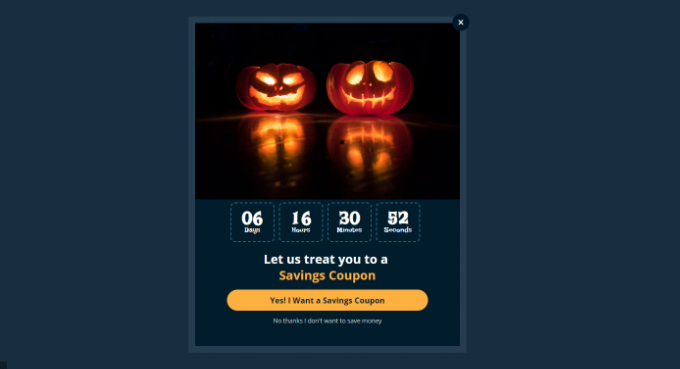
2. Belirli Kriterlerle Eşleşen Kullanıcıları Hedefleme
Hedefleme bölümü, akıllı tanıma teknolojisine dayalı görüntüleme kuralları belirlemenizi sağlar.
Örneğin, belirli bir web sitesinden, yönlendirmeden, açılış sayfasından veya coğrafi konumdan gelen kullanıcılara bir kampanya gösterebilirsiniz. Ayrıca çerezlere, reklam engelleyicilere ve JavaScript değişkenlerine göre de hedefleme yapabilirsiniz.
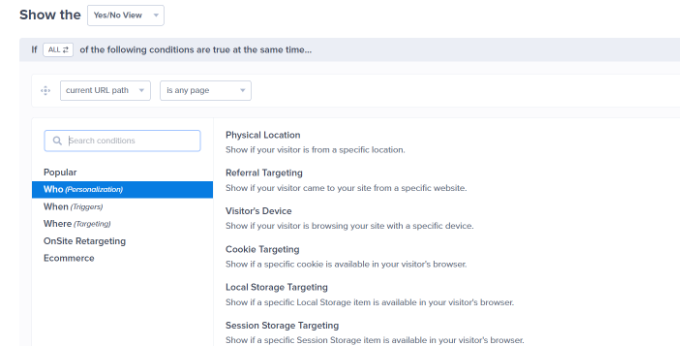
Bağımsız bir yayıncı olarak, ziyaretçilerinizden AdBlock yazılımını devre dışı bırakarak sizi desteklemelerini isteyebilirsiniz. Yalnızca AdBlock yazılımı yüklü olan kullanıcılara bir mesaj gösterebilirsiniz.
Bunu kullanmanın bir başka harika yolu da belirli bir URL’den gelen ziyaretçilere özel teklifler vermektir. Örneğin, bir satış ortağı web sitesinden gelen kullanıcılara özel bir indirim sunmak isteyebilirsiniz.
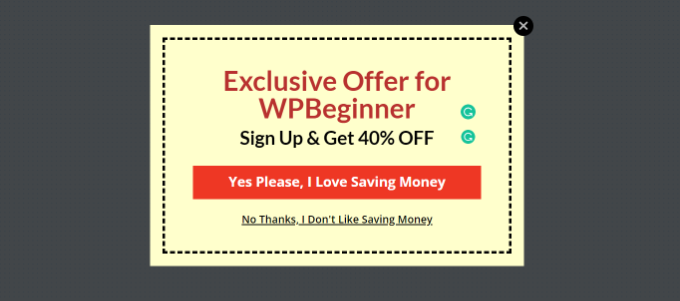
3. Yerinde Hedefleme
OptinMonster, kullanıcı davranışına dayalı olarak site içi görüntüleme kuralları belirlemenize olanak tanır.
Özel kampanyaları yeni kullanıcılara, geri dönen ziyaretçilere, belirli cihazları kullananlara, daha önce dönüşüm yapmış, dönüşüm yapmamış, başka bir kampanyayı görmüş, bir sayfayı ziyaret etmiş kullanıcılara ve daha fazlasına gösterebilirsiniz.
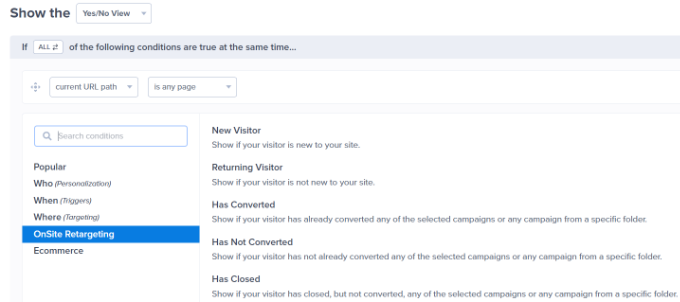
Ayrıca OptinMonster’ın akıllı etiketler özelliğini kullanarak bir kullanıcının adını, konumunu ve daha fazlasını görüntüleyerek onlara daha da kişiselleştirilmiş içerik gösterebilirsiniz.
Bu, içeriği belirli kullanıcılara göre uyarlamanıza olanak tanır.
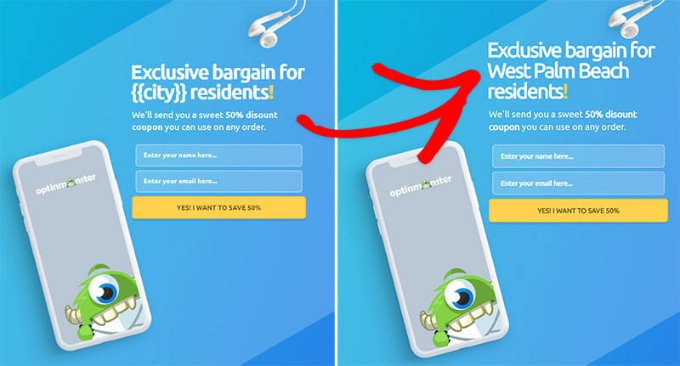
4. e-Ticaret Görüntüleme Kuralları
Bu tetikleyiciler, e-ticaret web sitelerindeki dönüşümleri artırmak için açıkça yapılmıştır.
Kullanıcılara alışveriş davranışlarına göre içerik gösterebilirsiniz. OptinMonster WooCommerce, BigCommerce ve Shopify e-ticaret platformlarını destekler.
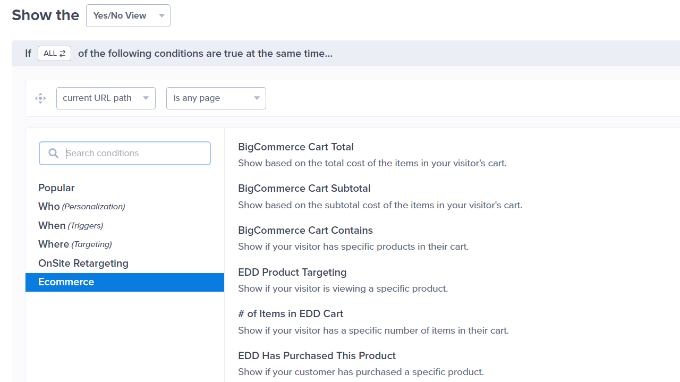
e-Ticaret hedefleme, kullanıcıların görüntüledikleri ürünlere, sepetlerindeki ürün sayısına, toplam sepet maliyetine ve daha fazlasına göre içerik göstermenize olanak tanır.
Bonus: Online mağazanızda alışveriş sepetinin terk edilmesini azaltmak için daha fazla yardıma mı ihtiyacınız var? Daha fazla fikir için WooCommerce’de terk edilen sepet satışlarının nasıl kurtarılacağına ilişkin ipuçlarımıza bakın.
Bir koşul seçtikten sonra, ne arayacağınızı seçmeniz istenecektir. Örneğin, bir coğrafi konum seçerseniz, eşleştirilmesi gereken konumları seçmeniz istenecektir.
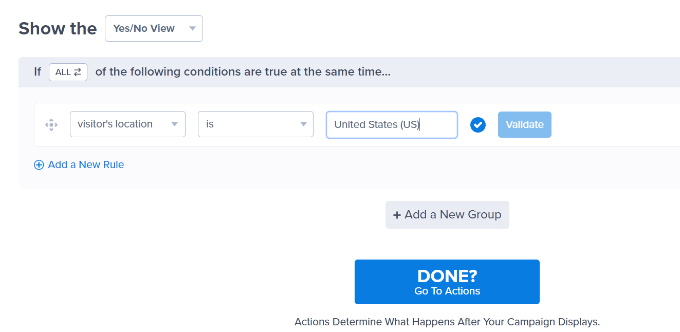
Koşulunuzu ayarladıktan sonra, doğru ayarlandığından emin olmak için doğrulayabilir ve ardından ‘Bitti mi? Eylemlere Git’ düğmesine tıklayın.
Ardından, kampanyanızın ne zaman görüntüleneceği sorulacaktır.

Kampanyanız için bir MonsterEffect ve ses efektleri ekleme seçenekleri de vardır.
Aşağı kaydırırsanız, kampanyanız için Çerez ayarlarını da görürsünüz. Örneğin, bir kampanyanın dönüşüm gerçekleştiren kullanıcılara mı yoksa kampanyayı kapatan ancak dönüşüm gerçekleştirmeyen ziyaretçilere mi gösterileceğini seçebilirsiniz.

Bu işlem tamamlandıktan sonra, ‘Bitti mi? Devam etmek için ‘Özete Git’ düğmesine tıklayın.
Şimdi görüntüleme kural setinizin bir özetini göreceksiniz. İsterseniz daha fazla kural ekleyebilir veya değişikliklerinizi saklamak için üstteki ‘Kaydet’ düğmesine tıklayabilirsiniz.
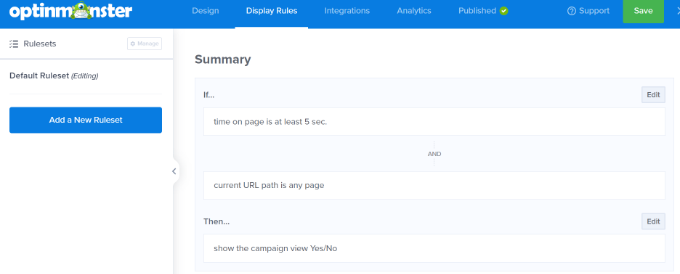
İçeriğinizi Yayınlayın ve Web Sitenize Ekleyin
OptinMonster ayrıca kampanyaları web sitenizde görüntülemeyi çok kolay hale getirir.
Basitçe oluşturucunun içindeki Yayınla sekmesine geçin ve ‘Yayınlama Durumu’nu ‘Yayınla’ olarak değiştirin.
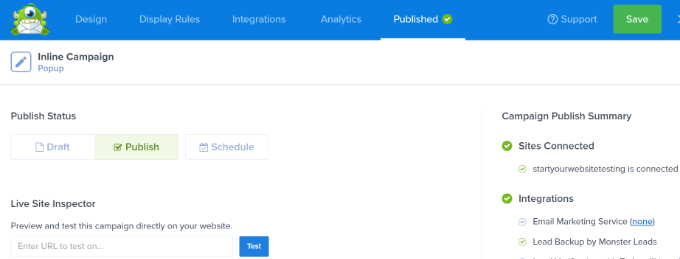
Değişikliklerinizi kaydetmek için ‘Kaydet’ düğmesine tıklamayı unutmayın.
Artık WordPress sitenize geri dönebilir ve OptinMonster ” Kampanyalar sayfasını ziyaret edebilirsiniz ve yeni kampanyanızın orada listelendiğini göreceksiniz.
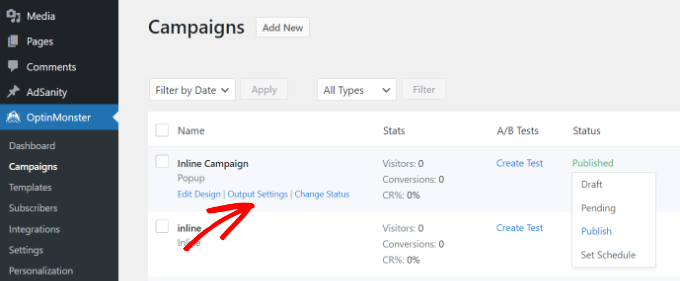
Kampanyanın ‘Durumu’ ‘Beklemede’ olarak gösteriliyorsa, kampanya adının altındaki ‘Durumu Değiştir’ seçeneğine tıklayın. Buradan, açılır menüden ‘Yayınla’ durumunu seçmeniz yeterlidir.
Artık görüntüleme kurallarında belirlediğiniz koşullarla eşleştirirken web sitenizi ziyaret ederek test edebilirsiniz.
Not: Önbelleğe alınmış bir sayfa yüklemediğinizden emin olmak için WordPress önbelleğinizi ve tarayıcı önbelleğinizi temizleyin. Yeni bir kullanıcının davranışını taklit etmek için tarayıcınızda Gizli modu da kullanmak isteyebilirsiniz.
OptinMonster’ın görüntüleme kuralları, şablonlarınızı ve kodunuzu değiştirmeden WordPress’teki kullanıcılara farklı içerikler göstermek için birçok güçlü seçenek sunar.
Esasen OptinMonster, satışlarınızı ve dönüşümlerinizi artırmak için sitenizdeki ek dijital gayrimenkullerden yararlanmanıza olanak tanır. A/B test teknolojisi sayesinde, daha iyi sonuçlar elde etmek için kampanyalarınızı kolayca test edebilir ve geliştirebilirsiniz.
Yöntem 2: Bir Eklenti Kullanarak Kullanıcılara Farklı İçerik Gösterme
WordPress’te bir yazının veya sayfanın tüm içeriğini değiştirmek veya kullanıcılarınıza aynı içeriğin farklı varyasyonlarını göstermek istiyorsanız bu yöntem önerilir.
Öncelikle If-So Dynamic Content eklentisini yüklemeniz ve etkinleştirmeniz gerekir. Daha fazla ayrıntı için, bir WordPress eklentisinin nasıl kurulacağına ilişkin adım adım kılavuzumuza bakın.
Etkinleştirmenin ardından, If-So ” Tüm Tetikleyiciler sayfasını ziyaret etmeniz ve ‘Yeni Ekle’ düğmesine tıklamanız gerekir.
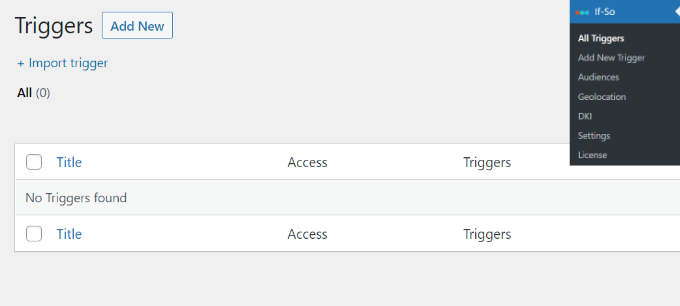
Bu sizi bir tetikleyici oluşturabileceğiniz ve içeriği ekleyebileceğiniz sayfaya getirecektir.
İlk olarak, üst kısma tetikleyici için bir ad girebilirsiniz. Ardından, sol tarafta bir ‘Koşul Seçin’ açılır menüsü göreceksiniz.

Eklenti, saat, tarih, URL, coğrafi konum, IP adresi ve daha fazlasına dayalı bir dizi koşul sunar.
Tetikleyiciyi seçtikten sonra, bu koşul eşleştiğinde kullanıcılara göstermek istediğiniz içeriği ekleyebilirsiniz.
Bunun altına başka bir sürüm ekleyebilir ve farklı içerikleri görüntülemek için başka bir kural seti kullanabilirsiniz.
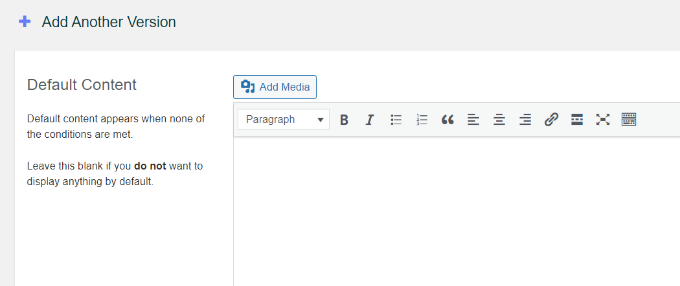
Son olarak, varsayılan içerik alanını göreceksiniz. Bu, yukarıda belirlediğiniz koşullara uygun olmayan kullanıcılara göstermek istediğiniz içeriktir.
İşiniz bittiğinde, tetikleyiciniz için ‘Yayınla’ düğmesine tıklamayı unutmayın.
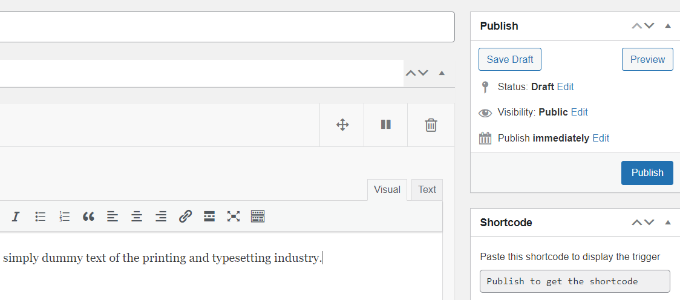
Tetikleyiciyi yayınladıktan sonra, kısa kod meta kutusunun göründüğünü göreceksiniz. Ekranda gösterilen kısa kodu kopyalamanız yeterlidir.
Artık herhangi bir gönderiyi veya sayfayı düzenleyebilir ve kısa kodu içeriğinizde tetikleyiciyi görüntülemek istediğiniz yere ekleyebilirsiniz.

Artık gönderinizi veya sayfanızı kaydedebilir ve yayınlayabilirsiniz.
Bundan sonra, tetikleyiciyi çalışırken görmek için web sitenizi ziyaret edin. Gerekli koşullarla eşleşirseniz, bu koşullar için ayarladığınız mesajı göreceksiniz.
Aksi takdirde, tetikleyici için eklediğiniz varsayılan mesajı görürsünüz.
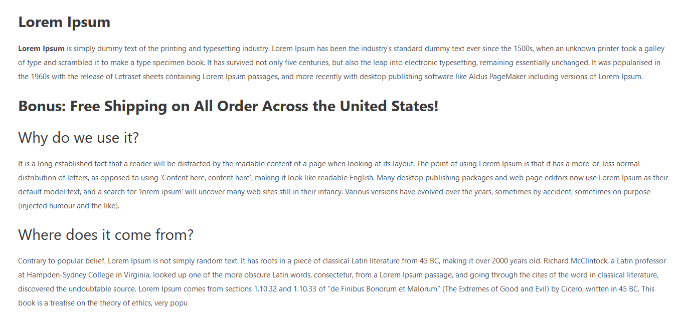
Yöntem 3: FunnelKit Kullanarak WooCommerce’de Kişiselleştirilmiş İçerik Gösterme
Yukarıdaki çözümler farklı kullanıcılara kişiselleştirilmiş içerik göstermenize yardımcı olsa da, WooCommerce tekliflerini ayarlarken derinlemesine kişiselleştirme yapamazlar.
WooCommerce kullanan bir online mağaza işletiyorsanız, çeşitli sepet koşullarına göre ilgili üst satışlar gibi dinamik teklifler göstermek isteyebilirsiniz.
İşte bu noktada FunnelKit‘e ihtiyacınız var. Satışlarınızı artırmak için en güçlü WooCommerce eklentilerinden biridir.
Mağazanıza özel tek tıklamalı ek satışlar veya sipariş artışları eklemenizi sağlar, böylece trafiği veya reklam harcamalarını artırmadan kârınızı artırabilirsiniz.
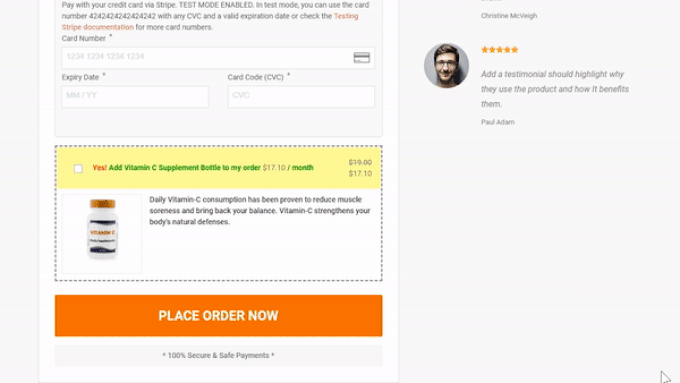
Özel üst satışları göstermek ve istediğiniz kişiselleştirme kurallarını oluşturmak için Dinamik tekliflerini kullanabilirsiniz.
Aşağıdaki şemada bir örnek görebilirsiniz.
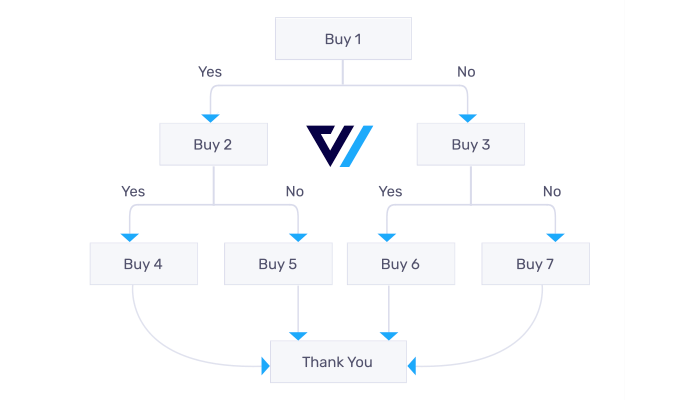
FunnelKit ayrıca yerleşik A/B testi ile birlikte gelir.
Böylece 5 dakikadan kısa bir sürede farklı başlıklar, ödeme tasarımları, düğmeler ve daha fazlasını gösterebilirsiniz.

Temel olarak, bir WooCommerce mağazası işletiyorsanız ve içerik kişiselleştirmesi yapmak istiyorsanız, FunnelKit’e ihtiyacınız vardır. Birçok kullanıcı, genel web sitesi kişiselleştirmesi için OptinMonster ile birlikte sepet kişiselleştirmesi için FunnelKit’i kullanıyor.
Umarız bu makale WordPress’te farklı kullanıcılara farklı içerikleri nasıl kolayca gösterebileceğinizi öğrenmenize yardımcı olmuştur. WordPress’te müşteri yorumları sayfasının nasıl ekleneceği ve WordPress için en iyi kullanıcı yönetimi eklentileri hakkındaki rehberimizi de görmek isteyebilirsiniz.
If you liked this article, then please subscribe to our YouTube Channel for WordPress video tutorials. You can also find us on Twitter and Facebook.





Jiří Vaněk
I have a bilingual website in Czech and English. For the English site, I needed to personalize parts based on specific geolocation. This guide is like a gift from heaven. Thank you very much.
Moinuddin Waheed
I am using memberpress for personalized contents and it is very easy to implement and give personalized content to visitors.
I will definitely give a try if so plugin for my websites.
This is really an interesting way to determine based on certain conditions to show the contents.
Thanks for letting us know this much option to do this particular task done.
Christian
Good one…
I’m trying to create a website were people can download free pdf materials. How do I go about it?
WPBeginner Support
You would want to take a look at our guide below for a few different options:
https://www.wpbeginner.com/plugins/how-manage-track-control-file-downloads-wordpress/
Admin